Ada banyak pemutar video di luar sana, tetapi salah satu yang kami anggap terlewatkan adalah SMPlayer. Itu dapat melakukan apa saja yang dapat dilakukan oleh pemutar video lain dan bahkan lebih - seperti mengingat di mana Anda tinggalkan jika Anda mendapat gangguan selama menonton film.
Ya, SMPlayer mengingat di mana Anda berada saat Anda menutup video dan memulai di tempat itu saat Anda membukanya lagi. Faktanya, SMPlayer mengingat semua pengaturan Anda untuk setiap video, jadi jika Anda harus menunda audio hingga 100 milidetik untuk menyinkronkannya dengan benar, itu akan tetap disinkronkan di lain waktu. SMPlayer hadir dengan semua codec yang dibutuhkannya di dalamnya.
Ini sepenuhnya open source, dan tersedia untuk Windows dan Linux. Panduan ini berfokus pada versi Windows.
Instalasi
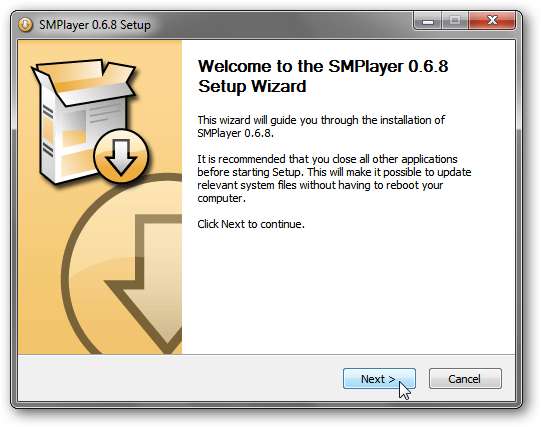
Pemasangannya sangat mudah, menggunakan wizard penyiapan yang sudah dikenal. Satu opsi yang mungkin ingin Anda instal atau tidak ingin instal adalah seperangkat codec opsional. Codec ini disimpan di direktori SMPlayer, bukan di direktori sistem Windows mana pun.
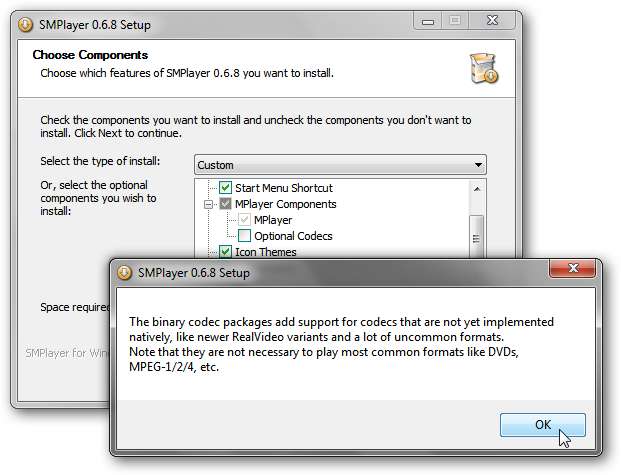
Tidak ada kerugian untuk menginstalnya selain hilangnya beberapa megabyte ruang hard drive, tetapi hampir semua video akan diputar tanpa codec opsional ini.
Jika Anda menggunakan pemasang (disarankan) yang lebih kecil, wizard penyiapan akan mengunduh beberapa paket selama pemasangan.
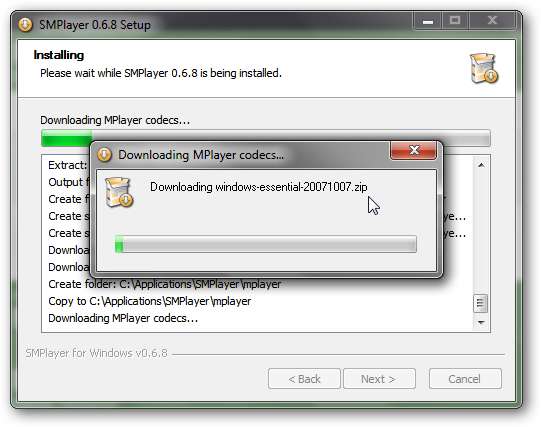
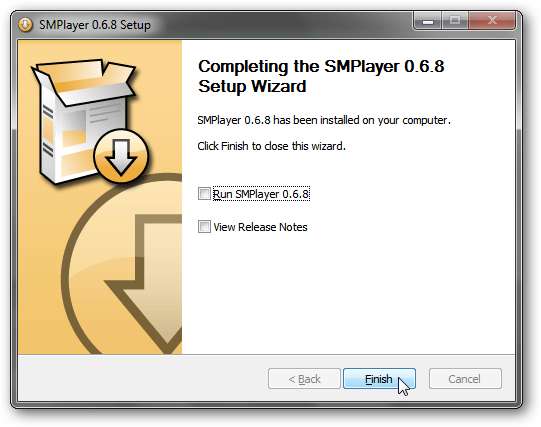
Opsi Pengaturan
Sekarang Anda dapat membuka SMPlayer melalui menu start atau pintasan desktop jika Anda membuatnya selama instalasi. Setelah Anda membuka SMPlayer, Anda akan disambut dengan antarmuka yang bersih dan sederhana.
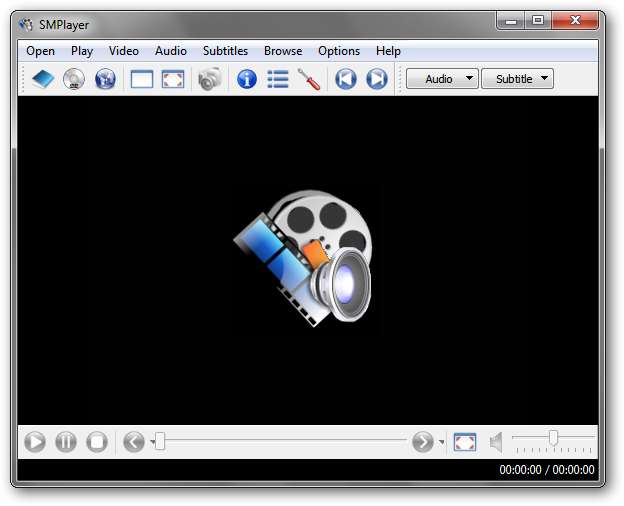
Meskipun sebagian besar opsi default untuk SMPlayer masuk akal, ada beberapa pengaturan yang kami sarankan untuk diubah. Untuk melakukan ini, klik pada item menu Opsi lalu Preferensi (atau cukup tekan Ctrl + P).
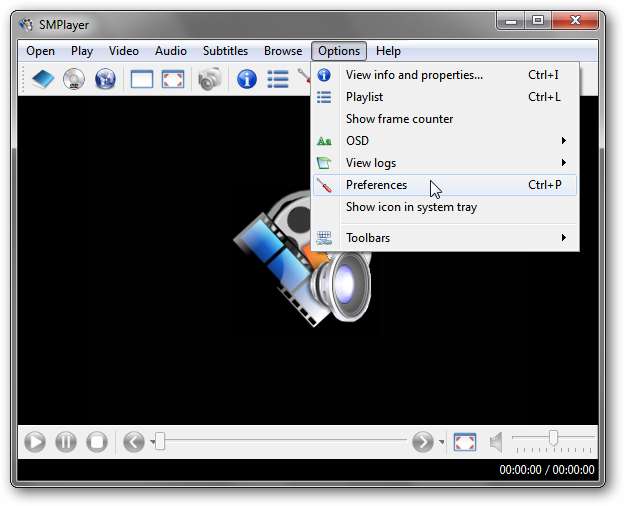
Klik pada item Drive dalam daftar di sebelah kiri. Jika Anda mengetahui huruf drive dari drive CD / DVD Anda, pilih di sini. Jika tidak, klik tombol Pindai Drive CD / DVD.
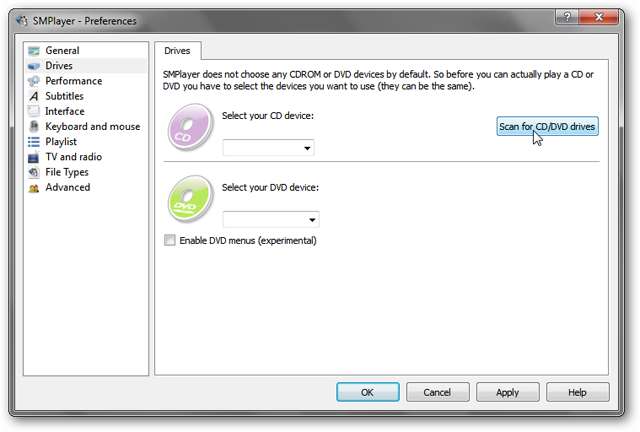
Ini akan menghilangkan drive yang bukan drive CD / DVD dari kotak drop-down. Dalam kasus kami, kami hanya memiliki satu drive CD / DVD, F.
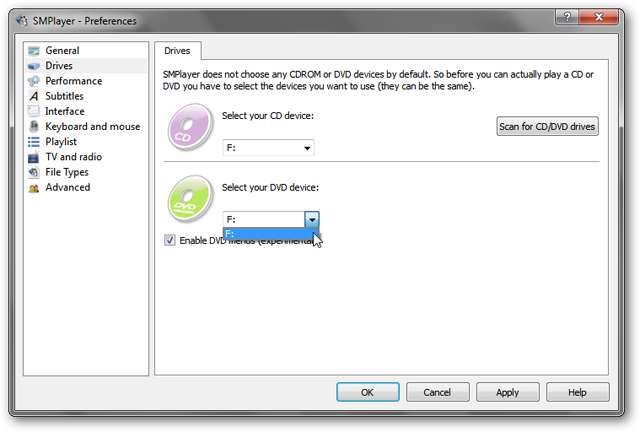
Klik pada item Interface dalam daftar di sebelah kiri, dan kemudian tab Instances. Beri tanda centang di kotak berlabel "Gunakan hanya satu contoh SMPlayer yang sedang berjalan" Jika tidak, maka saat Anda mengklik dua kali pada film saat film lain diputar, itu akan membuka contoh lain dari SMPlayer, memutar kedua video di waktu yang sama.
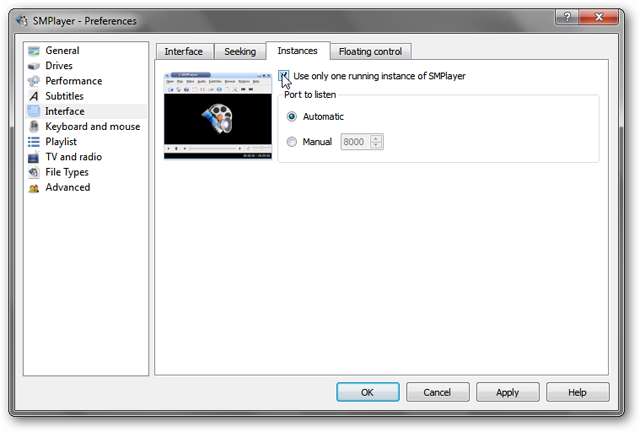
Menggunakan Keyboard
Pintasan keyboard membuat SMPlayer mudah dikontrol. Tidak perlu waktu lama sampai semuanya menjadi otomatis.
| Pintasan keyboard | Deskripsi |
| F | Putar film layar penuh |
| Ctrl + D | Ukuran film ganda (beralih kembali ke ukuran normal) |
| Spasi | Jeda / lanjutkan film |
| Tombol panah kiri | Lompatan kecil mundur (-10 detik secara default) |
| Tombol panah kanan | Lompatan kecil ke depan (+10 detik secara default) |
| Tombol panah bawah | Sedang melompat mundur (-1 menit secara default) |
| Tombol panah atas | Lewati maju sedang (+1 menit secara default) |
| Halaman bawah | Lompatan mundur besar (-10 menit secara default) |
| Page up | Lompatan maju besar (+10 menit secara default) |
Semua pintasan keyboard dapat diubah. Buka jendela preferensi (Opsi> Preferensi atau Ctrl + P) dan pilih item Keyboard dan Mouse dalam daftar di sebelah kiri. Klik pada tombol Ubah singkat ... untuk mengubah pintasan yang terkait dengan tindakan apa pun.
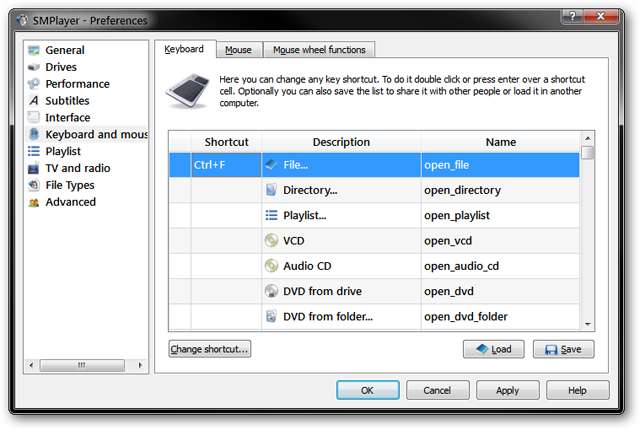
Anda juga dapat mengubah berapa banyak waktu yang dilewati dengan tombol panah dan pintasan page up / page down. Untuk melakukan ini, klik pada item Antarmuka dalam daftar di sebelah kiri dan kemudian tab Mencari.
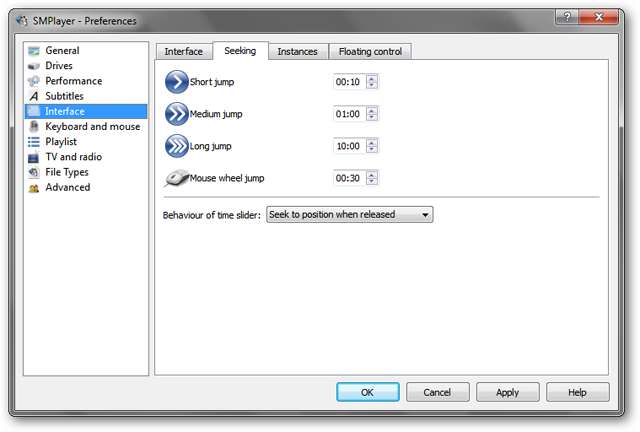
Selalu Gunakan SMPlayer untuk Memutar Film
Setelah Anda mencoba SMPlayer, Anda mungkin ingin menjadikannya sebagai default Windows sehingga ketika Anda mengklik dua kali pada sebuah film, film itu terbuka di SMPlayer. Jika Anda menggunakan Windows XP, maka di jendela preferensi terdapat bagian Jenis File untuk mengaitkan file dengan SMPlayer.
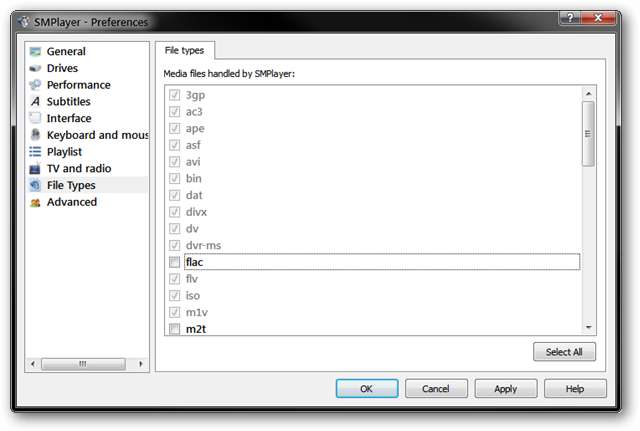
Ini tidak akan berfungsi di Windows 7 kecuali Anda menjalankan SMPlayer sebagai administrator. Sebaliknya, lebih mudah menggunakan pemilih Program Default bawaan Windows 7.
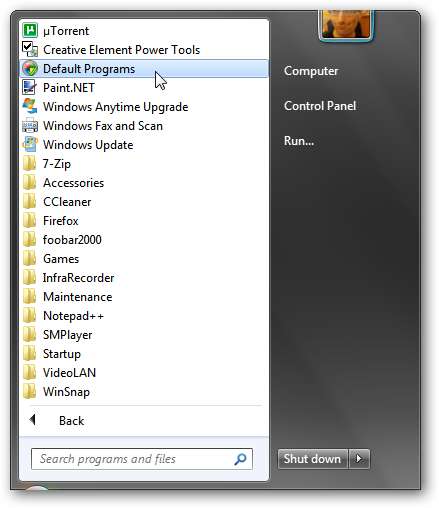
Pilih SMPlayer dari daftar dan klik "Set this program as default" untuk mengasosiasikan SMPlayer dengan semua file yang dapat dibuka - yang mencakup file audio dan video.
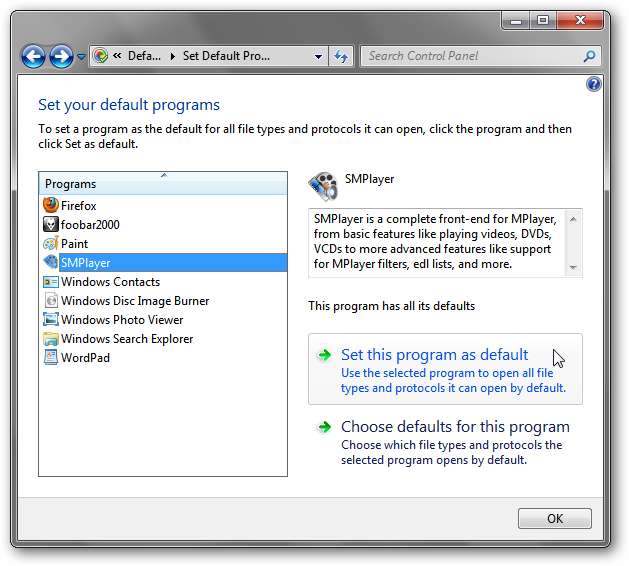
Ini mungkin tidak ideal jika Anda sudah memiliki pemutar audio yang Anda sukai. Jika demikian, klik opsi "Pilih default untuk program ini" dan centang jenis file yang ingin Anda kaitkan dengan SMPlayer (untuk video, jenis file yang umum adalah .avi, .mpg, .mkv, dll.).
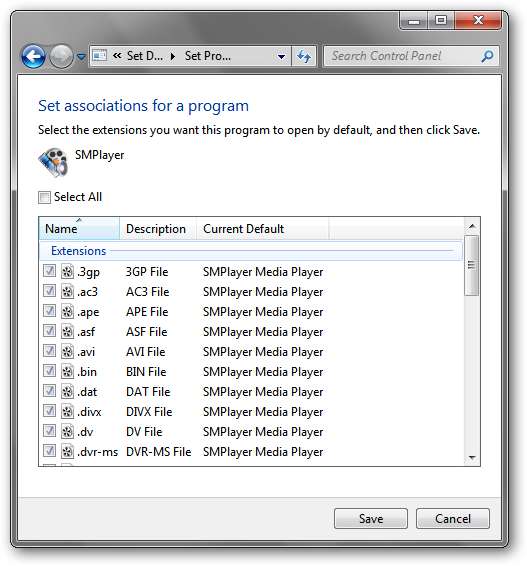
Kesimpulan
SMPlayer adalah pemutar film kaya fitur yang cepat untuk Windows dan Linux. Jika Anda mengalami masalah dengan pemutar film Anda saat ini, atau hanya mencari perubahan kecepatan, Anda mungkin ingin mencoba SMPlayer!





